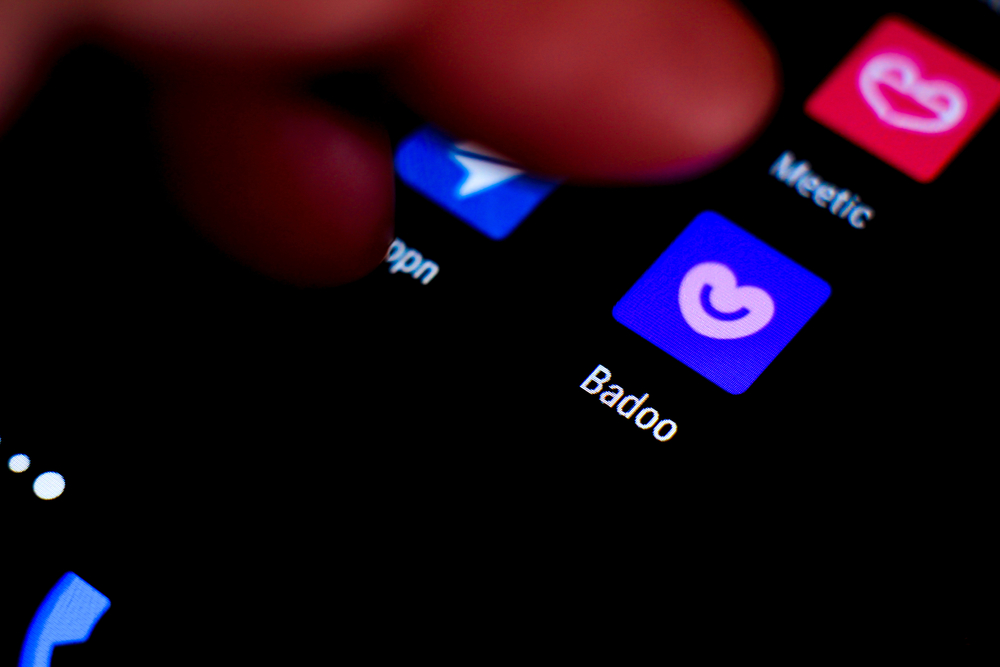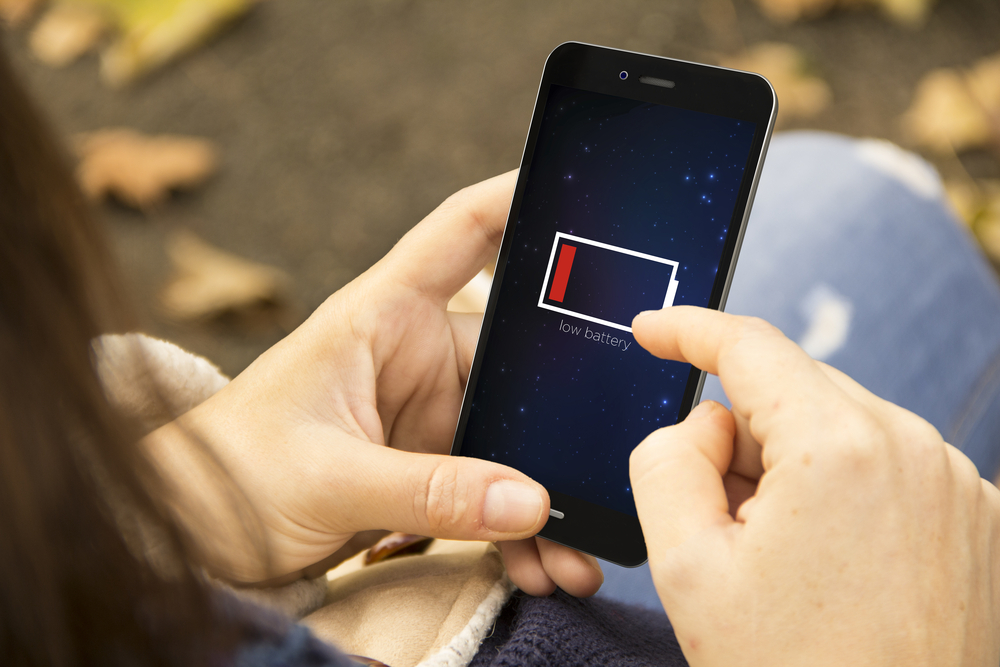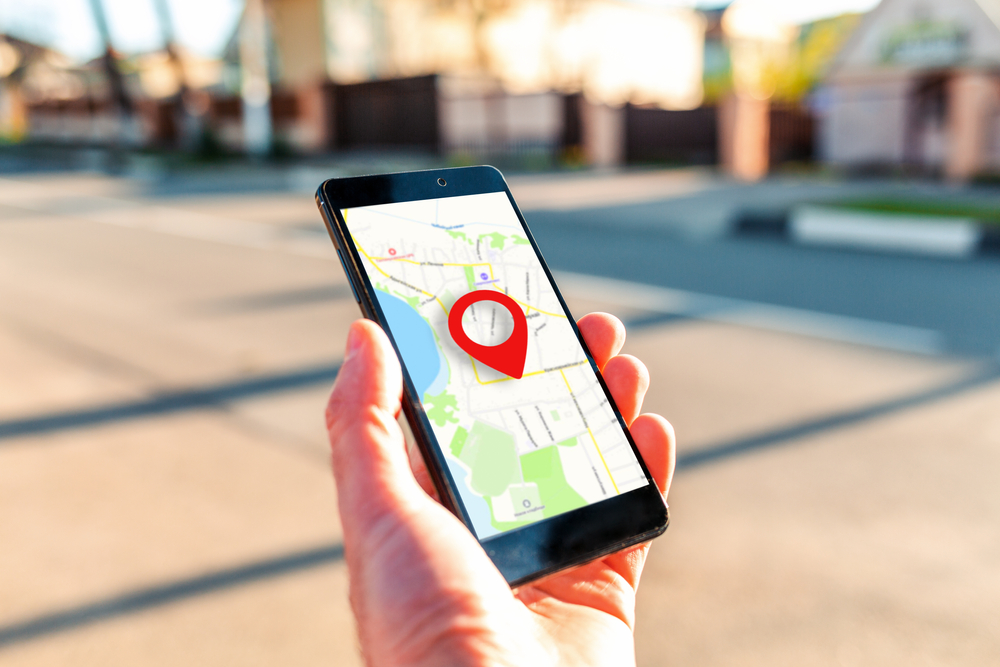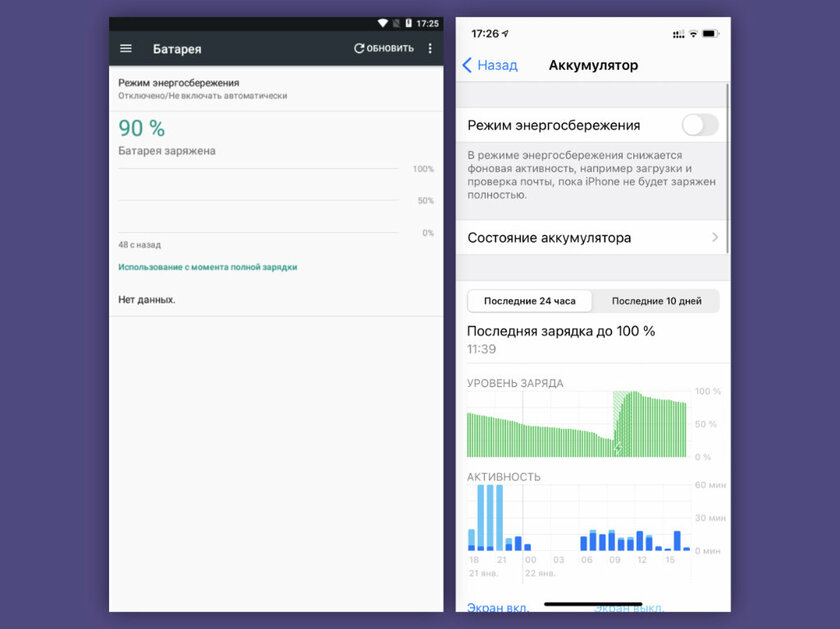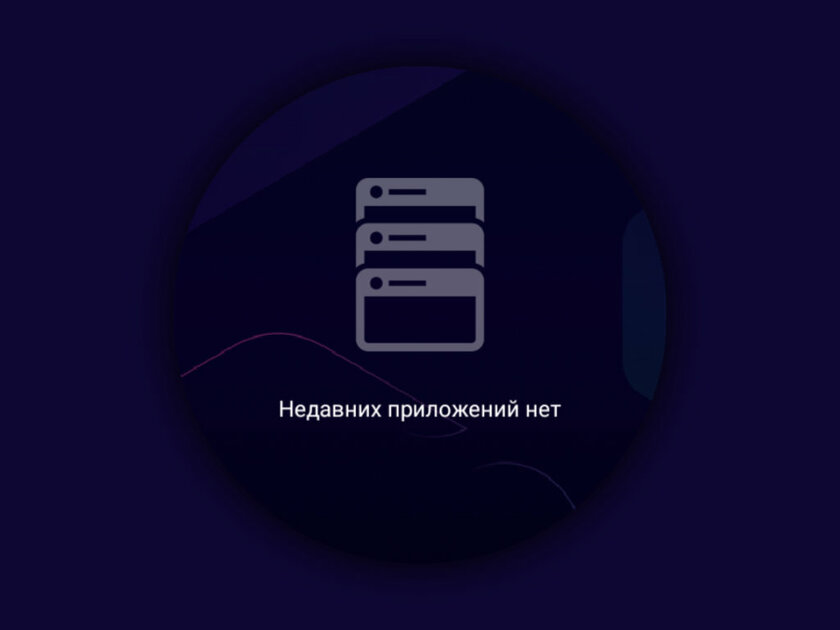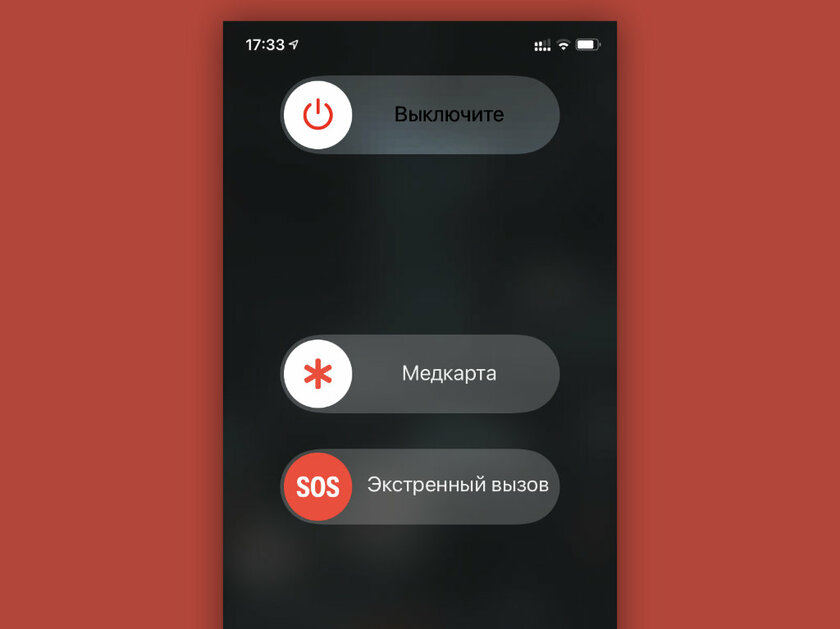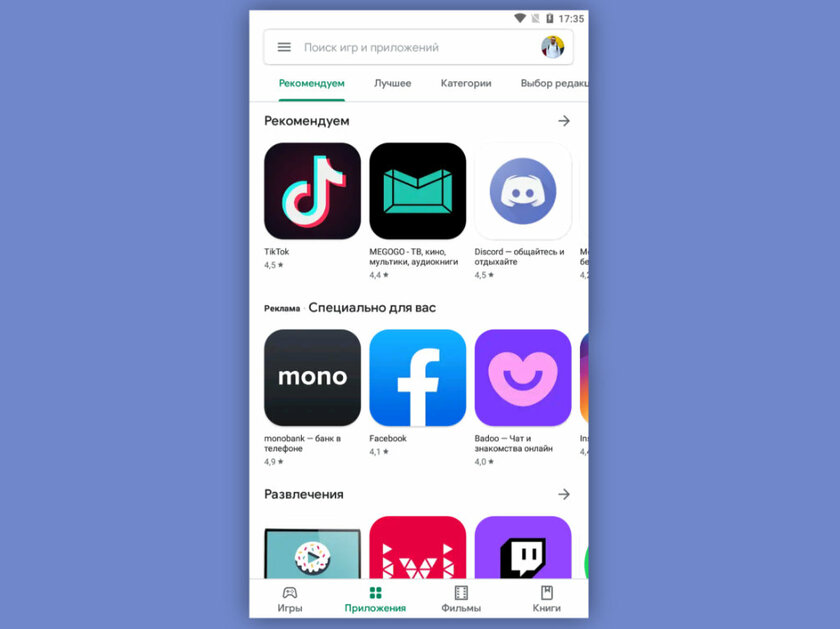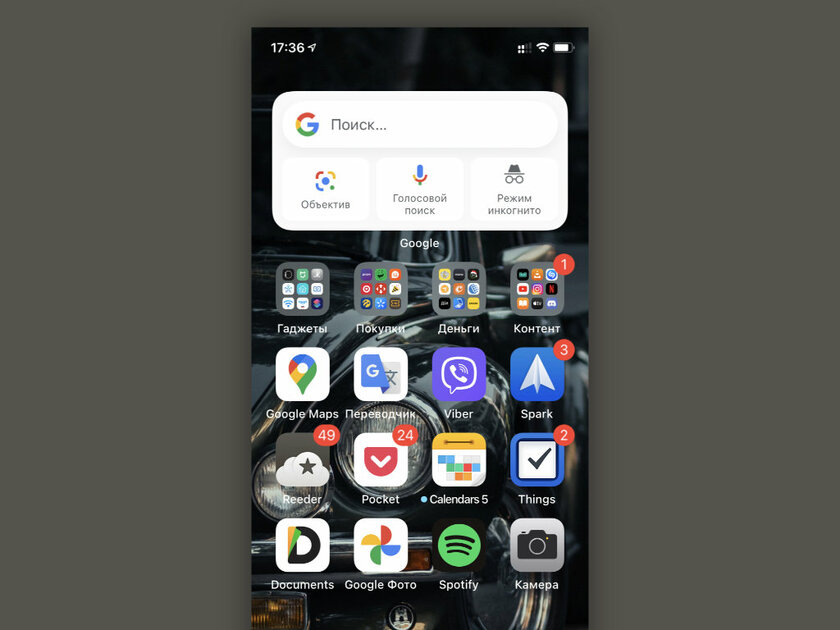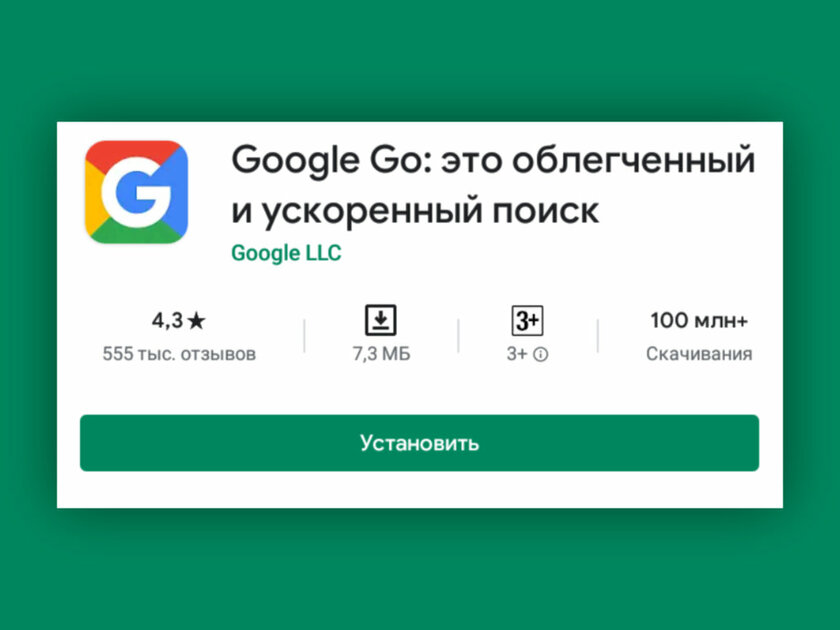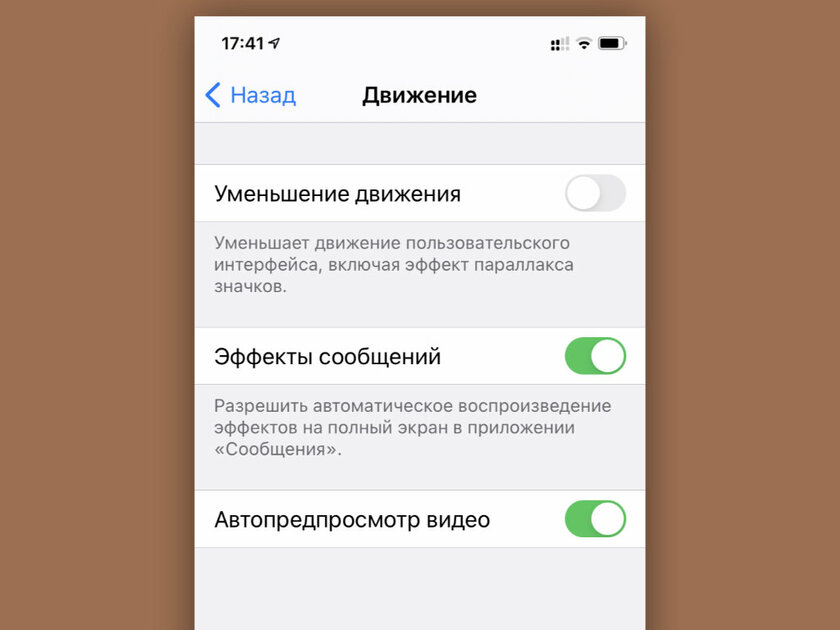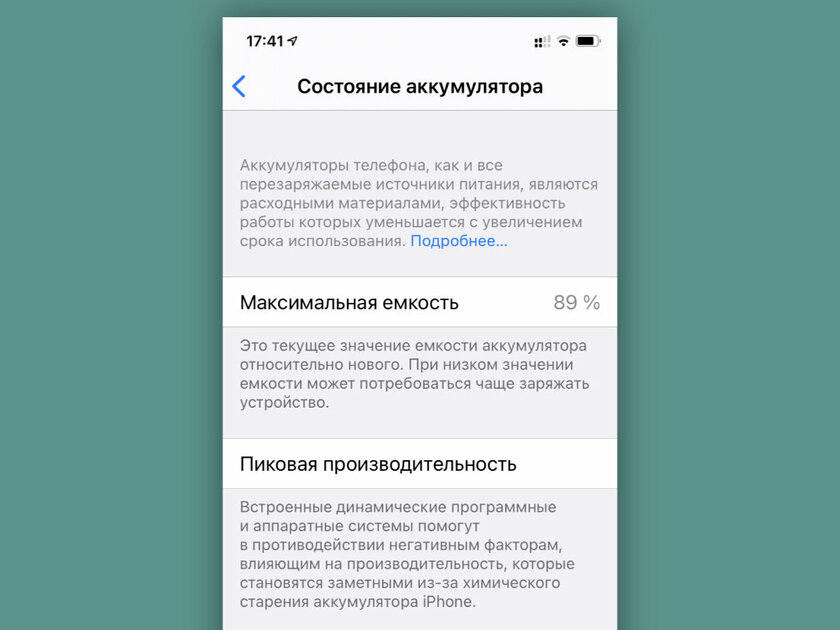что делать если телефон подлагивает
Телефон без тормозов: как значительно ускорить работу смартфона
Наверное, каждому знакома ситуация, когда спустя недолгое время после покупки смартфон начинает работать заметно медленнее. Чаще всего от этого страдают наши родители и дети, которым мы по “наследству” передаем свои старые устройства. Сегодня мы рассмотрим несколько наиболее эффективных решений данной проблемы: от самых простых до в меру продвинутых действий.
И хотя все “иллюстрации” будут приведены для Android, но в большинстве своем все они актуальны и для других мобильных операционных систем.
Освобождаем место для системы
Для начала обратите внимание на то, сколько у вашего телефона осталось свободной памяти. Это можно сделать, зайдя в «Настройки» и там перейдя в «Хранилище». Для корректной работы системы необходимо иметь небольшой запас дискового хранилища. Если же места нет, то система пытается его выделить, освобождая свои резервы. А на это уходит то самое дополнительное время, которое мы с вами и наблюдаем, как «тормоза». Я рекомендую следить, чтобы было свободно не менее 5 Гб памяти. Чем больше, тем лучше.
Здесь мы встречаемся с первой важной проблемой, где же это место найти. Ведь все в нашем телефоне нам нужно.
Помогая ускорить работу устройств своим родителям и знакомым, я заметил много абсолютно одинаковых фотографий, сделанных «на всякий случай». Иногда бывают видеоролики, которые нужны были в моменте, а теперь просто лежат пустым грузом. Благодаря таким файлам можно высвободить иногда даже очень внушительное по объему пространство.
Ну и не забываем о возможности перекинуть данные в облако или на внешний хранитель (карту памяти, флешку или жесткий диск).
После этих действий, зачастую сразу видно, что система стала меньше «задумываться» при запуске приложений и переключении между ними.
Следующим шагом имеет смысл удалить те приложения, которыми вы не пользовались как минимум 3 недели. Память под приложения в системе имеет строго ограниченный объем, который не зависит от оставшегося места на диске. То есть бывает такое, что памяти вроде еще много, а в вверху горит значок о том, что все место кончилось. В этом случае лучше какие-нибудь программы удалить.
Здесь будьте внимательны! Удалять нужно само приложение, а не иконку на заглавном экране (проверить это можно через меню «Настройки» — «Приложения»).
Бывает и такое, что некоторые программы удалить нельзя в принципе. Тогда постарайтесь их хотя бы “отключить”. Эту функцию они сами предлагают вместо удаления.
Режим энергосбережения
Обратите особое внимание и на то, чтобы режим энергосбережения был отключен либо установлен как «оптимальный». Это также может дать заметный прирост в скорости. В попытках продлить работку аккумулятора, система может искусственно занижать частоту работы процессора. В нашем случае — это абсолютно лишнее.
Виджеты
Значительную нагрузку на систему оказывают также установленные на заглавном экране виджеты (такие как погода, курс доллара, новости и всякое другое). С ними, конечно, красиво и очень наглядно, но за это приходится платить откликом операционной системы. Например курсы валют мы смотрим не чаще раза в день, а новости вообще можно вызвать на экран в тот момент, когда у нас на них есть время.
Обычно я рекомендую отключить все, что вы используете менее раза в день. А потом, при необходимости, можно вернуть, если что-то вдруг понадобилось.
Очищаем кэш браузера и системы
Для продвинутых пользователей я лично рекомендую очистить кэш браузера и системы. Кэш это информация, которая загружается на ваш смартфон, например, при открытии любого сайта. По ходу использования такая информация копится и может достигать нескольких гигабайт. При этом никакой полезной работы вся эта куча не делает. По факту — это просто мусор, который надо время от времени вычищать.
Для начала выполним очистку в браузере. Для этого в настройках перейдем – «История» — «Очистить историю» и там нажать “Удалить данные”. За непосредственно кэш отвечает третья галочка сверху.
У приложений тоже скапливается подобный мусор, но его очистить немного сложнее. Например, в телефонах Xiaomi нужно зайти в раздел «Хранилище» — «Данные кэша» и согласится на его очистку. У других производителей для этих целей имеются специальные, вшитые в систему программы. У Самсунг, например, это «Обслуживание устройства», а у менее известных брендов «Менеджер хранилища».
Также эту функцию можно осуществить из системного меню, зажав при старте аппарата громкость вверх и кнопку включения. Там нужно войти в меню «Recovery» и выполнить функцию «Wipe Cache» и выбрать «Yes». Больше там ничего там не трогайте!
Еще один способ очистки
Эти же действия можно осуществить и установив специальные приложения из Play Market, например, «One Booster», «Booster Master» и «Ant Booster». Подобных приложений целая куча.
Однако, через системные функции будет намного надежнее. После оптимизации обязательно удалите все эти “бустеры”, так как ресурсы они жрут будь здоров. То есть, установили — почистили- удалили.
Промежуточные итоги
Так мы очистили место в общей памяти, удалили ненужные приложения и виджеты и почистили кэш. Этих действий уже достаточно, чтобы на собственном опыте ощутить значительный прирост скорости работы смартфона.
Данная процедура лично у меня занимает от 3 до 5 минут, после чего даже старенькие телефоны родителей начинают “бегать” заметно шустрее.
Далее рекомендуется выключить и включить телефон снова. Обратите внимание! Не перезагрузить, а именно выключить, а затем включить. Это очень разные процессы и только полное отключение позволяет очистить служебные области памяти.
Визуальное обнаружение «тяжелых» программ
Не менее полезно будет войти в настройки аккумулятора обратить внимание на те приложения, которые больше других нагружают систему. У меня, как видите, есть возможность скрыть системные процессы, с которыми мы сделать ничего не можем, и показывать только установленные мною приложения. В числе таких гигантов я лично заметил, например, популярную сеть Тик Ток и Фейсбук.
Автозагрузка
Также у некоторых смартфонов есть встроенный редактор автозагрузки приложений. Ну или его можно также на один раз установить из магазина приложений. Для примера можно привести «Boot Apps» или «Auto Start Manager». Таких программ тоже очень много.
Устанавливаем приложение, даем ему разрешения и в нем уже отключаем вообще все. Это позволит нам при старте системы сохранить максимальное число оперативной памяти и загружать туда только то, что действительно необходимо. Было такое, что в автозагрузку себя прописывали даже разные игры, установленные «от нечего делать». Подобный расход полезных мощностей должен быть немедленно пресечен.
Системное ограничение числа фоновых процессов
Системное ограничение числа фоновых процессов я лично трогать не рекомендую, так как всякие социальные сети уже давно стали актуальной нормой общения, и постоянная выгрузка их из памяти только добавит только лишних проблем.
Главное придерживаться разумного их количества. Восемь-десять социальных сетей в активном режиме даже современный флагман могут неслабо так нагрузить, что уж говорить о аппаратах пятилетней давности.
Однако у тех же смартфонов Xiaomi я нашел интересную функцию, позволяющую выгружать некоторые приложения из памяти. Это полезно, так как на социальные сети можно поставить запрет, а, например, на тайм киллер — нет.
Однако ставить для этих целей какие-нибудь внешние менеджеры я лично не рекомендую. Так что внимательно изучите настройки производительности своего устройства. Может там есть что-то еще удобнее.
Альтернативная память для системы
Еще один интересный прием пригодится, если вы купили актуальный, но достаточно бюджетный “китайский” телефон для своих родителей или ребенка. У меня вот как раз такой случай. Проблема тут заключается в том, что обычно в них экономят на всем, включая даже системную память. То есть она тут банально очень медленная. Но решение есть. Достаточно установить в такой смартфон любую современную карту памяти и назначить ее системной.
Сделать это очень просто, достаточно установить такую карточку в смартфон и включить его. Телефон сам спросит использовать данную карточку в виде системной памяти или просто как внешний накопитель. Выбирайте первый пункт и сами увидите насколько положительно это скажется на скорости работы.
Без подобного финта мой старый XGODY буквально ходил пешком, теперь же им вполне можно пользоваться.
Если ничего не помогло
Однако бывают ситуации, когда даже эти методы оказываются неэффективными. В этом случае поможет полный сброс устройства до заводских настроек. Обычно эта функция находится в «Настройки» — «Система» — «Сброс настроек». Предварительно обязательно сохраните все важные вам данные в облако, на флешку или в любое другое место, поскольку все это будет принудительно удалено. Сам я обычно делаю бэкап системы и переношу папку с ним на компьютер, чтобы после процесса очистки снова развернуть на систему. Но это лучше придержать на совсем уж крайний случай.
Послесловие
Уверен, при помощи приведенных простых, но безусловно важных шагов вы легко сможете ускорить не только свой смартфон, но и помочь менее опытным пользователям легко справится с подобными проблемами. Если же у вас есть собственные идеи относительно данной тематики, обязательно оставляйте их в комментариях.
Сотрите это немедленно: Почему тормозит телефон и как ускорить его работу
Современный смартфон завязан на работе с Интернетом. Если настроить его неправильно, то использование любого гаджета превратится в пытку.
Почему смартфон тормозит
Большинство современных гаджетов обновляются в фоновом режиме и часто не спрашивают разрешения пользователя. Однако владелец может следить за механикой обновления телефона. Первое, что нужно проверить, — когда последний раз обновлялись приложения. Если есть проблемы с учётной записью или подключением к Интернету, то смартфон может отложить обновление программ, а старые версии после выхода обновлений будут работать нестабильно. Это приводит к ошибкам загрузки и авторизации, реже — к потере данных в переписке. Для начала настройте обновление только по Wi-Fi. Это сократит время на перезапись приложений. Затем зайдите в основные настройки (неважно, на iOS или Android) и установите режим обновления, выставив галочку с отправкой уведомления о начале процедуры.
Начались продажи iPhone 13, но там ничего нового: Пять причин, почему не стоит покупать новый айфон
Память переполнена — нужно удалить всё из Whatsapp и Telegram
Большинство мессенджеров сохраняют изображения в фоновом режиме и не спрашивают об этом владельца. В основном файлы сохраняются в галерее вместе с фото и занимают дополнительное место. Удалить ненужное просто: зайдите в галерею и сотрите все ненужные файлы. Затем зайдите в настройки мессенджера и установите просмотр фотографий и видео только по нажатию. После этого все файлы будут открываться только тогда, когда захочет сам пользователь.
Сотрите это немедленно: 6 причин, по которым срочно нужно удалить WhatsApp с телефона
Приложений слишком много
Ту же процедуру очистки памяти стоит проделать со всеми приложениями. Каждое из них, даже если программа лежит мёртвым грузом и используется раз в год, регулярно требует обновлений и занимает несколько сотен мегабайт памяти. Если удалить десяток ненужных приложений, то места станет на 1Гб больше — этого достаточно для сохранения временных файлов и других данных. Проверьте список наиболее часто используемых приложений и оставьте только их, остальное можно удалить.
Google Docs, Tinder, Badoo и другие пожиратели ресурсов
Если появились подозрения, что некоторые приложения замедляют смартфон, то нужно посмотреть потребление энергии. Для этого нужно зайти в мониторинг активности или посмотреть настройки аккумулятора. Там можно определить, какие приложения сильнее всего загружают работу смартфона. Несколько лет назад специалисты по кибербезопасности уже выяснили, что такие программы, как Snapchat, Spotify, Clean Master и Tinder могут приводить к замедлению устройств на iOS и Android. В этом же списке оказалось приложение Google Docs, на работу которого часто жаловались пользователи Android.
Лучшие в своём деле: 5 смартфонов с хорошей камерой и экраном, которые стоит купить в 2021 году
Антивирус, клоны Instagram и «ускоритель» работы
Существенное влияние на смартфон оказывают антивирусы. Большая часть из них работает параллельно системным программам и сканирует телефон 24/7. Это отражается не только на автономности, но и на скорости работы других приложений. Почта, Whatsapp, Telegram и другие базовые для любого пользователя программы начинают работать заметно медленнее. Для того чтобы ускорить работу телефона, нужно провести полное сканирование антивирусом и удалить его до следующей проверки.
Негативно на работу телефона влияют и дополнительные «клоны» Instagram — приложения, необходимые для репостов, работы с фото и видео и других дополнительных функций, связанных с основным приложением. Они загружают процессор смартфона втрое сильнее обычного.
«Госпроблемы»: Россияне начали массово жаловаться на работу сервиса «Госуслуги»
Обновление Android/iOS и замена аккумулятора
Одной из самых частых причин зависания и тормозов смартфона является новое программное обеспечение. На некоторых бюджетных моделях, выпущенных четыре-пять лет назад, недостаточно аппаратной мощности. По этой причине тормозят iPhone 5 со свежей операционной системой iOS 13/14 и маломощные смартфоны на Android. Другая частая проблема — недостаточная ёмкость батареи. С этим пользователи сталкиваются редко, однако на разряженной батарее часто наблюдаются сбои в работе Android-смартфонов: некоторые приложения сканируют уровень энергопотребления и при падении уровня заряда начинают самостоятельно замедляться, доставляя дискомфорт владельцу.
Геолокация: как её отключить и зачем?
Большинство современных приложений удобно использовать только вместе с геолокацией. Сайты знакомств, доставка, такси и многие другие сервисы работают корректно только при включённом отслеживании местоположения. Но оно же в ряде случаев замедляет работу смартфона. Особенно когда параллельно открыты несколько тяжёлых приложений. Если отключить геолокацию, то это сэкономит не только 10–15 процентов заряда к концу дня, но и сделает просмотр мессенджеров и социальных сетей более комфортным, особенно если речь идёт про старые устройства.
Удаляем стандартные приложения Xiaomi, Samsung, iPhone
Некоторые стандартные приложения в современных смартфонах бесполезны. В этом случае совершенно не важно, какие это гаджеты — устройства под управлением Android или «яблочные» iPhone 13. Стандартные заметки и мониторинги активности могут быть не нужны, если пользователь привык всё делать в других. Дублирование приложений на устройстве — одно из самых вредных действий для гаджета, поэтому неиспользуемые можно смело удалять.
Глючит телефон: что делать, чтобы ускорить его
Для начала важно понять, что сегодня производители не заинтересованы в том, чтобы вы пользовались мобильным устройством дольше пары лет. Иногда кажется, что в выпускаемые девайсы они закладывают процесс морального устаревания. С выпуском каждой новой версии операционной системы ваш смартфон начинает работать все более и более медленно. Более того, его также может тормозить манера вашего использования. Если вы пытаетесь забросить на гаджет все и сразу, а также держите максимум приложений активными в фоне, его реакция будет соответствующей.
Попробуйте не включать встроенный режим энергосбережения
Каждый производитель смотрит на алгоритмы работы режима энергосбережения по своему. Одни ограничивают фоновое функционирование установленного программного обеспечения, другие нагло режут набор активных возможностей и намеренно уменьшают скорость работы как оболочки, так и операционной системы в целом. Если ваше устройство подтормаживает, попробуйте отключить режим энергосбережения. Чтобы увеличить время его автономной работы, лучше не задирайте яркость экрана и остановите программы, которые прямо сейчас не так важны. А еще проще будет просто обзавестись компактным повербанком.
Выгрузите приложения из фона и очистите оперативную память
Для начала учитывайте, что на iPhone и смартфонах под управлением операционной системы Android взаимодействие с оперативной памятью, многозадачность и фоновая активность приложений устроены по-разному. В первом случае закрывать программы в меню переключения и проводить какие-либо другие манипуляции нет большого смысла — все это, напротив, сыграет только во вред. Во втором же случае приложения, которые что-то делают в фоне, ради увеличения скорости работы гаджета лучше всего закрыть. Это особенно касается различных «украшалок», наличие которых не так уж важно.
Сократите число системных и сторонних фоновых процессов
Отдельное внимание предлагаю также уделить процессам, которые работают в фоне — не полноценным приложениям, а отдельным их возможностям, а также функциям операционной системы. К примеру, на iPhone через «Настройки» можно выключить фоновое обновление контента для всех или конкретных программ. На Android же логичным шагом станет отключение автоматической установки обновлений для установленных приложений через Google Play и из других источников. Перед инсталляцией любого апдейта вообще лучше всего изучить, что изменил разработчик: вдруг, ему пришлось обрезать несколько важных для вас функций.
Неожиданно затупивший девайс можно тут же перезагрузить
Если вы неожиданно столкнулись с ощутимым замедлением работы своего мобильного устройства, тут же попробуйте перезагрузить его. Более того, лучше всего практикуйте регулярный рестарт девайса хотя бы один раз в несколько дней. Во время данного процесса будут перезапущены различные системные процессы, в которых мог произойти сбой, из памяти будет выгружен лишний софт и не только. Все это должно благоприятно сказаться на скорости работы не самого нового девайса. Кстати, если встроенного тумблера для перезагрузки нет, можно просто выключить и снова включить гаджет.
Оцените обновления своих особенно медленных приложений
Не спешить устанавливать каждое обновление любимого приложения — отличная идея: лучше всего подходить к данному процессу выборочно. Тем не менее, некоторые апдейты могут исправлять ошибки в коде и ускорять избранный софт. Поэтому важно просматривать список возможных апдейтов и выбирать те, которые пойдут быстродействию вашего мобильного устройства только на пользу. Изучайте нововведения программного обеспечения и ищите соответствующие пометки. Даже в App Store периодически появляются подобные — плюс, разработчики могут расширять список проверенных устройств с оптимизацией.
Сократите число добавленных на рабочие столы виджетов
У iPhone и Android функционально разные виджеты. В первом случае кроме отображения любой информации могут также использоваться кнопки, отсылающие на конкретные разделы соответствующих приложений. Во втором случае кроме всего, что уже было перечислено выше, также используются активные элементы вроде кнопок для управления воспроизведением и не только. Вне зависимости от исполнения обилие виджетов ощутимо замедляет мобильное устройство. Как показывает практика, часто удобнее зайти в программу и произвести любые манипуляции с помощью нее, поэтому от виджетов вообще можно отказаться.
Попробуйте использовать упрощенные версии приложений
Чтобы ускорить использование далеко не самых свежих смартфонов под управлением операционной системы Android компания Google сделала целую серию приложений с приставкой Go. Это — упрощенные версии фирменных полноразмерных программ поискового гиганта, которые заточены именно под скорость использования. Кроме того, как для iPhone, так и для Android можно просто искать более простые и легкие аналоги сложных приложений. Вместо настоящих комбайнов на старых смартфонах лучше использовать приложения с парой выделенных возможностей и не более того.
Постарайтесь уменьшить число анимаций в интерфейсе
Старое мобильное устройство может не справляться с обилием анимаций, которые производители активно добавляют в новые версии программного обеспечения. Более того, на Android очень просто увеличить их число с помощью разнообразного дополнительного программного обеспечения. Тем не менее, чтобы ускорить мобильное устройство, лучше всего произвести обратную процедуру — избавиться от как можно большего числа анимационных элементов. Через раздел «Универсальный доступ» сделать это, в том числе, можно и на iPhone. На Android эта задача меняется, в зависимости от оболочки — ищите соответствующие переключатели в меню специальных возможностей и параметрах экрана.
Проверьте состояние встроенного в девайс аккумулятора
На iPhone для этого достаточно открыть «Настройки», развернуть раздел «Аккумулятор» и перейти в меню «Состояние аккумулятора»: здесь указана как текущая максимальная емкость в процентах от заявленной, так и возможность работы на пиковой производительности. Если конкретный производитель не предусмотрел соответствующее меню на Android-устройстве, можно проверить батарейку через бесплатное приложение Battery от MacroPinch. Если аккумулятор откровенно «устал», это негативно скажется на скорости работы смартфона: в этом случае его нужно заменить.
Попробуйте удалить лишние приложения и бесполезный контент
Лишние приложения замедляют ваше мобильное устройство не только тем, что находятся в фоне. Они еще и занимают место в хранилище гаджета, которое, не в последнюю очередь, влияет на быстродействие. Если на встроенном диске меньше 10% свободного пространства, он не может функционировать на все сто. Встроенные и сторонние приложения, а также сама операционная система регулярно создают кеш и другие временные файлы, которые призваны увеличить скорость загрузки и работу гаджета в целом. Поэтому не держите лишнего на мобильном устройстве — лучше перенесите материалы в облако или во внешнее хранилище.
Удалите кеш приложений и максимально очистите хранилище
Если вы уже удалили из памяти все возможное, но пространства во встроенном хранилище все равно не хватает, обратите внимание не кеш встроенных и сторонних приложений. Сегодня это в особенности касается мессенджеров, которые у самых активных со временем разрастаются от нескольких гигабайт до десятков гигабайт. Удалить все лишнее обычно можно с помощью встроенных инструментов внутри подобного программного обеспечения.
Сделайте полный сброс и переустановите операционную систему
Если после всего, что вы уже успели попробовать выше, быстродействие вашего мобильного устройства все еще оставляет желать лучшего, попробуйте восстановить его до заводских настроек. Для этого произведите полный сброс девайса стандартным образом и настройте его с нуля. В этом случае вы точно избавитель от всего дополнительного софта, который мог негативно влиять на скорость работы смартфона, а также исправите возможные ошибки. В данном случае лучше даже к резервным копиям не прибегать: установить весь софт и параметры системы вручную.
На Android также можно попробовать сторонний лончер
На iPhone ничего подобного нет. Но на смартфонах под управлением операционной системы Android также можно попробовать какой-то легкий сторонний лончер, который может оказаться более быстрым, чем стандартный. Попробуйте несколько, чтобы выбрать лучший вариант.
Попробуйте стороннюю прошивку для своего смартфона
Для Android-смартфонов обычно предостаточно сторонних прошивок, которые могут работать быстрее стандартной. Есть смысл обратить внимание на сборки на базе чистой версии операционной системы без каких бы то ни было оболочек. Обычно они работают очень проворно.
Можно также откатиться на старую официальную прошивку
Данный трюк возможен не только на смартфонах под управлением операционной системы Android, но и на iPhone. Единственное, гаджеты Apple можно откатить только на ту версию iOS, которую еще подписывает производитель. На это обычно есть до недели после выхода официального релиза новой системы.